Почему при попытке провести документ нередко возникает запрет » Базовая версия не поддерживает работу нескольких пользователей», хотя захожу и работаю в единственном числе.
Обсуждение (7)
Ирина Шаврова Profbuh8 Сотрудник БухЭксперт8 :
Приложение
Добрый день, Елена!
Базовая версия, действительно предполагает работу только одного пользователя в одной организации. Причины появления указанного сообщения могут быть, вероятно, следующие:
1. Завис процесс 1С в компьютере и программа видит несколько запущенных сеансов. Вызовите Диспетчер устройств и посмотрите, одна ли 1С у вас запущена или несколько? Удалите по функции «Снять задачу» если несколько.
Ирина Шаврова Profbuh8 Сотрудник БухЭксперт8 :
Приложение
Ирина Шаврова Profbuh8 Сотрудник БухЭксперт8 :
Приложение
2. Возможно в базе несколько пользователей заведено, не только Администратор. Тогда могут запускаться и выполняться регламентные операции под полными правами Администратора, когда вы работаете в базе. Это можно проверить в сервисе Администрирование — Обслуживание — ссылка Активные пользователи. Если там отображается более одного пользователя, то причина понятна: вы не одни.
Настройка прав в УТ11 только своим
Очень вероятно, раз после этого сообщения программа дает вам провести документ, что именно в этом и дело. Регламентная операция отработает и вы снова одни в базе.
Ирина Шаврова Profbuh8 Сотрудник БухЭксперт8 :
Приложение
Возможно, вам стоит поэкспериментировать и отключить какие-то регламентные задания в 1С, что не нужны: Администрирование — Обслуживание — Регламентные и фоновые операции.
Или убрать пользователей, если их заведено несколько и оставить одного.
—
В базовой версии есть возможность задать несколько пользователей. Здесь все ок.
Но в ней невозможно одновременно работать нескольким пользователям. Там может работать только один пользователь. Значит, что с базой тут можно работать только по очереди.
Если сеанс какого-то пользователя «подвисает» — тоже могут быть проблемы.
Ирина Шаврова Profbuh8 Сотрудник БухЭксперт8 :
Также могут быть проблемы с железом и удаленно мы вам тут ничего посоветовать не можем. Но ситуации такие случаются, когда ПК конфликтует с 1С. Особенно это часто бывает на старых компьютерах.
Источник: buhexpert8.ru
При запуске 1С ошибка –> Ограничение базовой версии. Достигнуто предельное подключение к ИБ
Возможно завис сеанс 1С в операционной системе. Для решения потребуется перезагрузить компьютер.
Для базового режима платформы предусмотрено только монопольное открытие информационной базы. Для сравнения, версия ПРОФ переходит на монопольный режим исключительно ради обеспечения корректности работы в ряде случаев (например, при удалении выбранных объектов).
Урок 2. Общие настройки, параметры предприятия в УТ 11
Конфигурация ограничений не имеет. Не предоставляя доступа к параллельной работе, одна база может иметь несколько пользователей. Поэтому формируется список лиц, допущенных к программе. При необходимости им присваиваются разные права (подобно версии ПРОФ). Работа пользователей может быть разнесена во времени.
Допустим, с утра приложением пользуется продавец, а днем – бухгалтер, причем у каждого из них установлены свои права.
Источник: www.1cbit.ru
Расширение прав доступа в конфигурации УТ 11
В этой статье будут рассмотрены возможности, предоставляемые расширением прав доступа. Все действия будут выполняться в конфигурации УТ 11(11.4.5.86).
Предположим, что нам поставлена следующая задача: Требуется добавить в систему новый документ и предоставить доступ к этому документу всем пользователям в системе. Допустим, нужен доступ на просмотр 1С документа. 1. Добавляем новый документ. 2. Работа с расширением 1С 8.3. 3. Расширение ролей.
2. Необходимые действия для того чтобы появилась возможность добавить документ в режиме конфигуратора
Для начала запустим базу в режиме конфигуратора. Если сейчас попытаться добавить новый документ, то этого сделать не получится, так как база защищена от изменений. Для того чтобы появилась возможность добавить документ, необходимо выполнить следующие действия:

Настройка поддержки
В меню «Конфигурация» выбрать пункт «Поддержка», а затем «Настройка поддержки». Откроется окно «Настройка поддержки». 
Включить возможность изменения
В этом окне нажмем кнопку «Включить возможность изменения» в правом верхнем углу. Согласимся с предупреждением во всплывающем окне.

Настройка правил поддержки
В открывшемся окне «Настройка правил поддержки» все значения оставим по умолчанию и нажимаем на кнопку «ОК».

Объект поставщика не редактируется
Следующим действием будет изменение настройки правил поддержки для корневого элемента конфигурации. Откроем окно, и выберем пункт «Объект поставщика редактируется с сохранением поддержки». Галочку «Установить для подчиненных объектов» ставить не нужно.

Объект поставщика редактируется с сохранением поддержки
Теперь мы имеем возможность добавлять новые документы в конфигурацию.

Документ1
3. Как включить добавленный документ в состав подсистемы конфигурации УТ 11
Для того чтобы мы могли увидеть добавленный документ в интерфейсе, необходимо включить его в состав подсистемы. Например, в подсистему НСИ.

НСИ
Здесь появляется небольшая проблема, так как созданный документ в подсистему не добавляется. 
Подсистема НСИ
Дело в том, что при добавлении объекта в подсистему мы осуществляем редактирование типового объекта подсистемы, а такие действия в нашем примере запрещены. Как в таком случае поступить? Существует несколько вариантов.
Самый простой из них – это пойти в настройки поддержки и разблокировать объект подсистемы, но, в таком случае скорее всего возникнут конфликты при последующих обновлениях. Для того чтобы избежать этих конфликтов в будущем, можно действовать по-другому. Найдем подсистему и добавим ее в расширение. 
Добавить в расширение
Затем добавим в расширение ранее созданный документ. 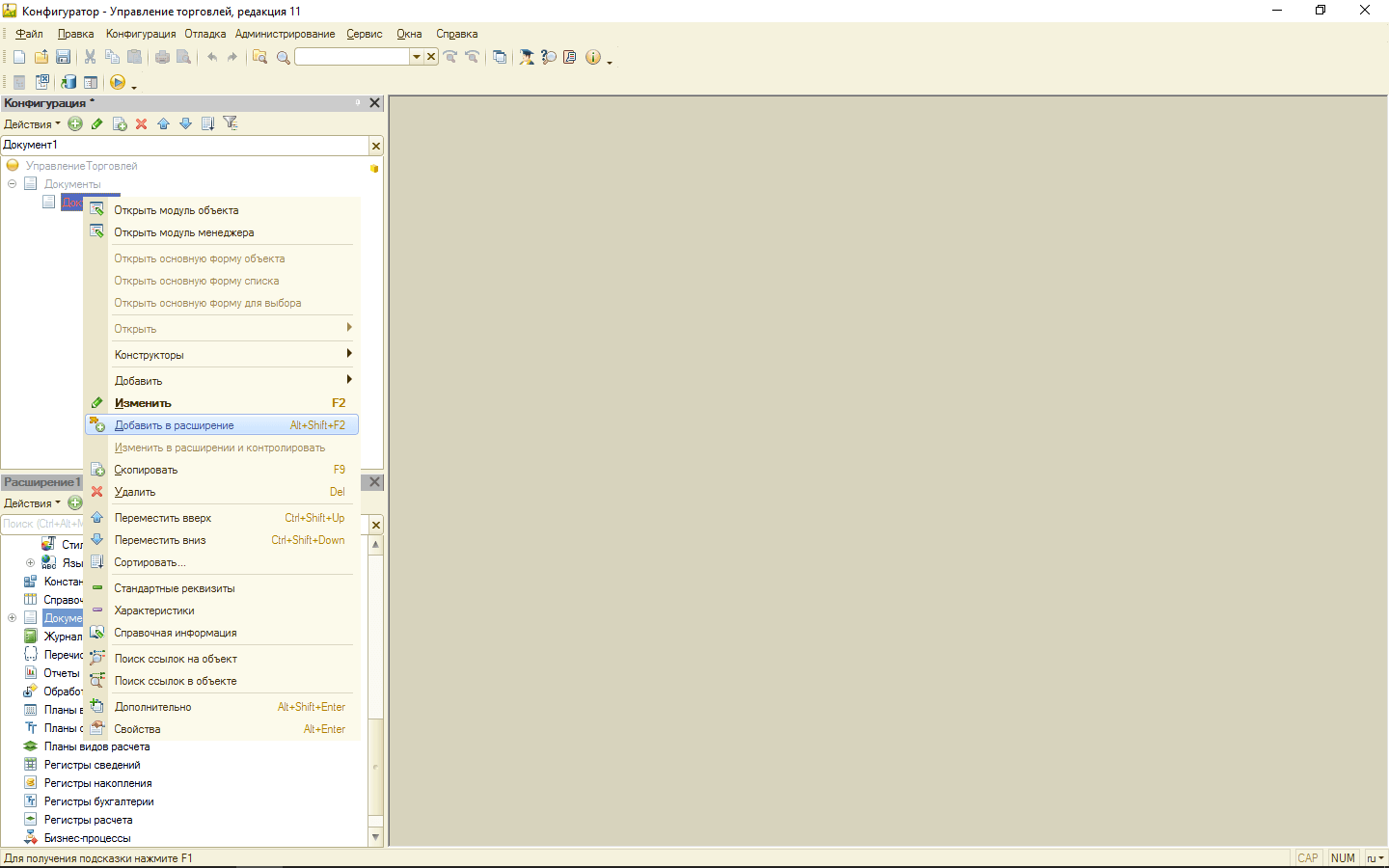
Добавить в расширение
После чего, появится возможность включить этот документ в состав подсистемы. 
Подсистема НСИ
Сохраним изменения и запустим пользовательский режим 1С. 
НСИ 
НСИ и администрирование
Как можно заметить, документ отображается корректно для пользователя с полными правами.
4. Что будет, если в роль «1С Базовые права» добавить доступ к документу?
Для пользователя с полными правами проблем с доступом нет. Как быть в том случае, если доступ к документу нужно дать бухгалтеру или менеджеру по закупкам? Рассмотрим самый простой способ. В базе есть роль «1СБазовые Права», которая назначена для всех пользователей данной конфигурации.
Если добавить в эту роль доступ к документу, то пользователь, авторизовавшийся как менеджер увидит этот документ. Также, как и все остальные пользователи. Допустим, в этом и состоит задача. Дать всем пользователям возможность читать и просматривать данный документ. Для этого нужно найти роль «1СБазовые Права» и также добавить ее в расширение.
Это нужно для того, чтобы появилась возможность поставить для «Документа1»галки «Чтение» и «Просмотр». 
Добавить в расширение 
Роль Базовые права
Как можно заметить, остальные галки берутся из исходной конфигурации, в которой все они сняты. Это значение можно легко переопределить, выделив нужные права. Также, стоит отметить что с помощью расширения существует возможность отменить действие некоторых прав. Это довольно удобно в тех случаях, когда появляется необходимость убрать доступ для определенной роли к некоторым объектам.
Обновим конфигурацию базы данных, после чего авторизуемся как Менеджер по закупкам в пользовательском режиме. 
1С Предприятие
Здесь становится видно, что для менеджера новый документ также доступен, но при этом отсутствует возможность добавить элемент, так как есть право только на просмотр. 
НСИ и администрирование 
Начальная страница
Специалист компании «Кодерлайн» Ярослав Копытов
Источник: www.koderline.ru